Notă: Dacă nu vedeți filele Format formă, Instrumente de desen sau Instrumente imagine , asigurați-vă că ați selectat o casetă text, o formă sau un obiect WordArt. Poate fi necesar să faceți dublu clic pe obiect pentru a deschide fila Format.
Rotirea la orice unghi
-
Selectați obiectul de rotit.
-
Selectați ghidajul de rotire din partea de sus a obiectului, apoi glisați în direcția dorită.
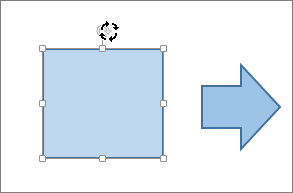
-
Pentru a limita rotirea la incremente de 15 grade, apăsați continuu pe Shift în timp ce glisați instrumentul de rotire.
-
Când rotiți mai multe forme, acestea nu se rotesc ca un grup unitar; în schimb, fiecare formă se rotește în jurul centrului său.
-
Rotirea la un unghi cu un număr exact de grade
-
Selectați obiectul de rotit.
-
Accesați Format formă, Instrumente de desen sau Instrumente imagine > Format.
-
Selectați Rotire, apoi mai multe opțiuni de rotire.
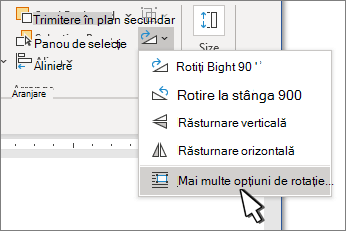
-
În panoul sau caseta de dialog care se deschide, introduceți volumul de rotire a obiectului în caseta Rotire . De asemenea, puteți utiliza săgețile pentru a roti obiectul exact acolo unde doriți.
Rotirea la 90 de grade
-
Selectați obiectul pe care doriți să-l rotiți.
-
Accesați Format formă, Instrumente de desen sau Instrumente imagine > Format.
-
Selectați Rotire, apoi:
-
Pentru a roti obiectul cu 90 de grade la dreapta, selectați Rotire la dreapta 90°.
-
Pentru a roti obiectul cu 90 de grade la stânga, selectați Rotire la stânga 90°.
-
Răsturnarea unui obiect
Puteți să creați efectul unei imagini în oglindă sau să răsturnați un obiect (să îl inversați) utilizând instrumentele de răsturnare.
-
Selectați obiectul de rotit.
-
Accesați Format formă, Instrumente de desen sau Instrumente imagine > Format, selectați Rotire, apoi:
-
Pentru a răsturna un obiect, selectați Răsturnare verticală.
-
Pentru a crea o imagine în oglindă a obiectului (cu excepția WordArt), selectați Răsturnare orizontală.
-
Mirror WordArt or Shape text
-
Selectați obiectul WordArt sau Forma de oglindire.
Pentru mai multe informații, consultați Inserarea unui obiect WordArt.
-
Selectați Format formă sau Format Instrumente de desen.
-
Selectați Efecte text

-
Sub Rotație 3-D, setați Rotire X la 180°.
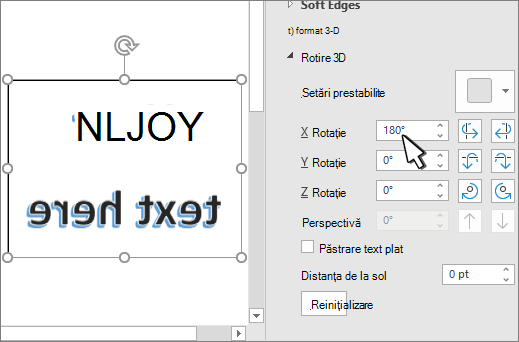
Notă: Pentru a roti textul dintr-o formă,
Rotirea la orice unghi
-
Selectați obiectul de rotit.
-
Selectați ghidajul de rotire din partea de sus a obiectului, apoi glisați în direcția dorită.
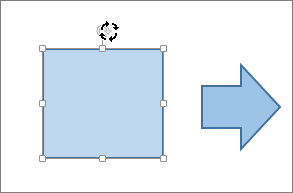
Notă: Pentru a limita rotirea la incremente de 15 grade, apăsați continuu pe Shift în timp ce glisați instrumentul de rotire.
Rotirea la un unghi cu un număr exact de grade
-
Selectați rotirea obiectului.
-
Sub Instrumente de desen (sau Instrumente imagine dacă rotiți o imagine), pe fila Format , în grupul Aranjare , selectați Rotire, apoi Mai multe opțiuni de rotire.
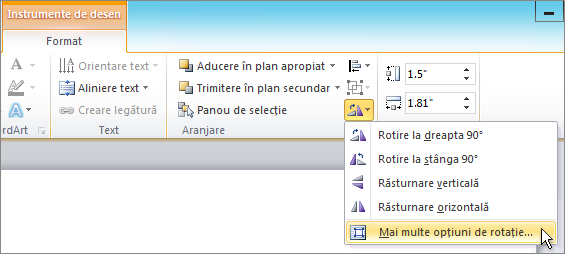
Dacă nu vedeți filele Instrumente imagine, Instrumente desen sau Format, asigurați-vă că ați selectat o imagine. Poate fi necesar să faceți dublu clic pe imagine pentru a deschide fila Format.
-
În panoul sau caseta de dialog care se deschide, introduceți gradul la care doriți să rotiți obiectul în caseta Rotire. De asemenea, puteți utiliza săgețile pentru a roti obiectul exact acolo unde doriți.
Răsturnarea unui obiect
Puteți să creați efectul unei imagini în oglindă sau să răsturnați un obiect (să îl inversați) utilizând instrumentele de răsturnare.
-
Selectați obiectul de rotit.
-
Sub Instrumente de desen (sau Instrumente imagine dacă rotiți o imagine), pe fila Format , în grupul Aranjare , selectați Rotire, apoi efectuați una dintre următoarele acțiuni:
-
Pentru a răsturna un obiect, selectați Răsturnare verticală.
-
Pentru a crea o imagine în oglindă a obiectului (cu excepția WordArt), selectați Răsturnare orizontală.
-
Dacă nu vedeți filele din Format, Instrumente de desen sau Instrumente imagine, asigurați-vă că ați selectat o casetă text, o formă, un WordArt sau o imagine. Poate fi necesar să faceți dublu clic pe obiect pentru a deschide fila Format.
Mirror WordArt or Shape Text
-
Selectați obiectul WordArt sau Forma de oglindire.
Pentru mai multe informații, consultați Inserarea unui obiect WordArt.
-
Selectați Instrumente de desen > Format.
-
Selectați Efecte text > rotație 3D > opțiuni de rotire 3D.
-
Sub Rotație 3-D, setați X la 180°.
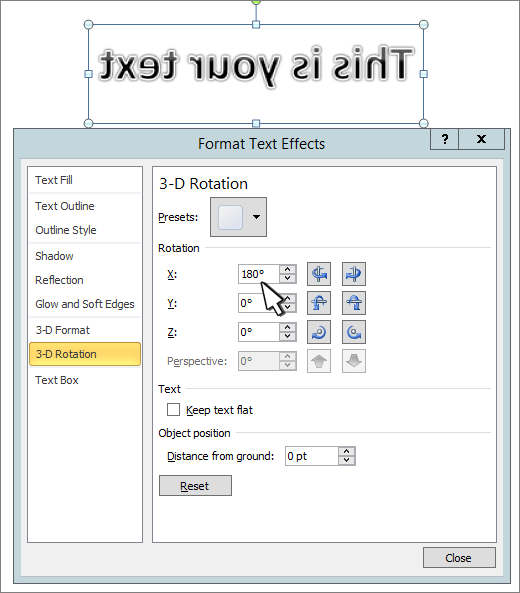
Rotirea la orice unghi
-
Selectați obiectul de rotit.
-
Selectați ghidajul de rotire din partea de sus a obiectului, apoi glisați în direcția dorită.
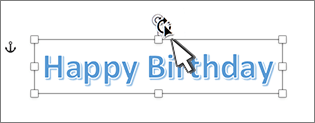
-
Pentru a limita rotirea la incremente de 15 grade, apăsați continuu pe Shift în timp ce glisați instrumentul de rotire.
-
Când rotiți mai multe forme, acestea nu se rotesc ca un grup unitar; în schimb, fiecare formă se rotește în jurul centrului său.
-
Rotirea la un unghi cu un număr exact de grade
-
Selectați obiectul de rotit.
-
Accesați Format formă sau Format imagine >Rotire.
-
Selectați Mai multe opțiuni de rotire.
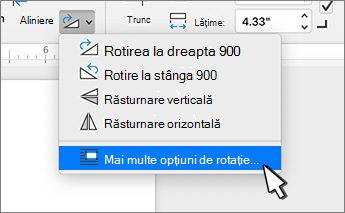
-
În panoul sau caseta de dialog care se deschide, introduceți volumul de rotire a obiectului în caseta Rotire . De asemenea, puteți utiliza săgețile pentru a roti obiectul exact acolo unde doriți.
Rotirea la 90 de grade
-
Selectați obiectul pe care doriți să-l rotiți.
-
Accesați Format formă sau Format imagine .
-
Selectați Rotire, apoi:
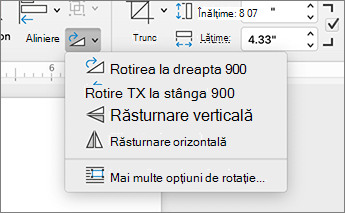
-
Pentru a roti obiectul cu 90 de grade la dreapta, selectați Rotire la dreapta 90°.
-
Pentru a roti obiectul cu 90 de grade la stânga, selectați Rotire la stânga 90°.
-
Răsturnarea unui obiect
Puteți să creați efectul unei imagini în oglindă sau să răsturnați un obiect (să îl inversați) utilizând instrumentele de răsturnare.
-
Selectați obiectul de rotit.
-
Accesați Format formă sau Format imagine .
-
Selectați Rotire, apoi:
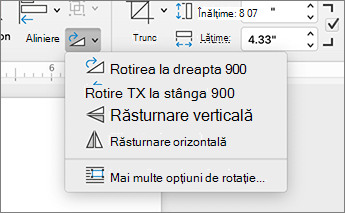
-
Pentru a răsturna un obiect, selectați Răsturnare verticală.
-
Pentru a crea o imagine în oglindă a obiectului (cu excepția WordArt), selectați Răsturnare orizontală.
-
Mirror WordArt or Shape text
-
Selectați obiectul WordArt sau Forma de oglindire.
Pentru mai multe informații, consultați Inserarea unui obiect WordArt.
-
Selectați Format formă > Panoul Formatare.
-
Sub Rotație 3-D, setați Rotire X la 180°.
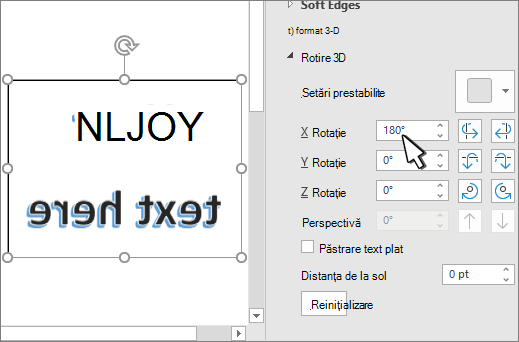
Rotirea la orice unghi
-
Selectați obiectul pe care doriți să-l rotiți.
-
Selectați ghidajul de rotire din partea de sus a obiectului, apoi glisați în direcția dorită.
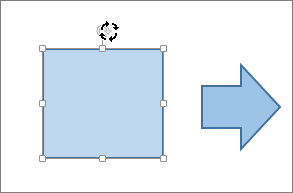
Consultați și
Încadrarea textului în jurul unei forme de cerc sau a altei forme
Gruparea sau anularea grupării formelor, imaginilor sau a altor obiecte










